win11右下角的图标怎么全部都显示出来
发表时间:2024-03-29来源:网络
win11右下角的图标怎么全部都显示出来?有不少用户觉得右下角那个三角形状不实用,每次都要去点击一下才能看到隐藏的图标,如果能够直接显示出来就好了,这个地方所谓的美观其实见仁见智,有人觉得实用最重要,今天小编就给大家介绍win11右下角任务栏直接显示所有图标的方法,希望能帮到您。
win11右下角的图标怎么全部都显示出来?
解决方法一
1、点击开始菜单按钮,在搜索框中输入控制面板。
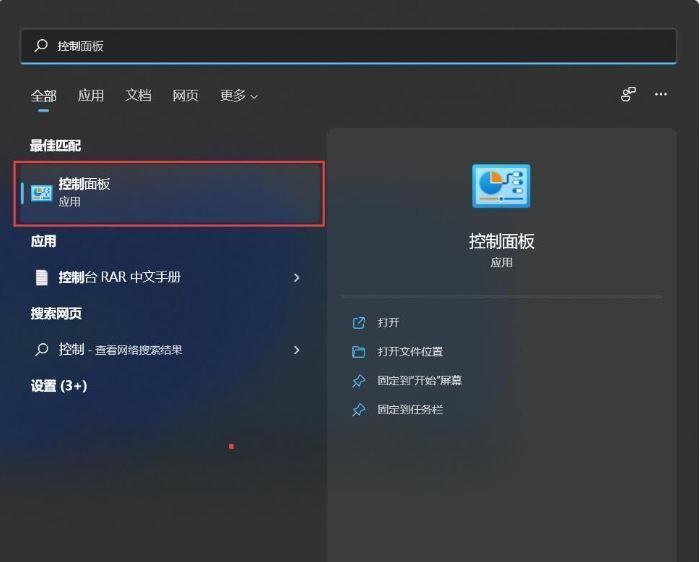
2、打开控制面板之后设置查看方式为大图标显示,接着找到点击通知区域图标。
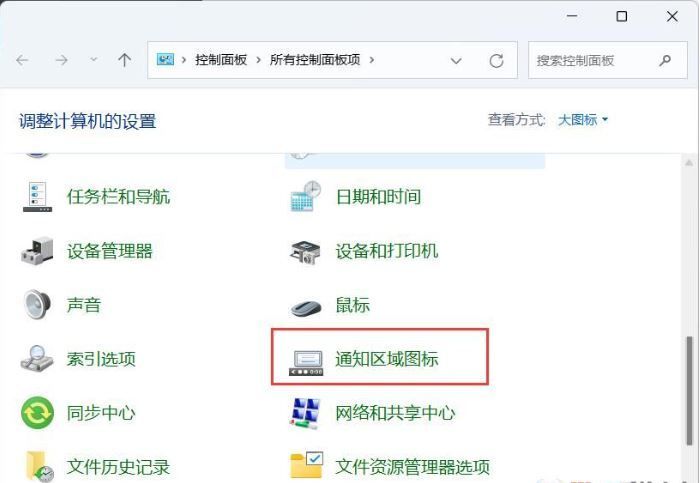
3、接下来,我们勾选始终在任务栏上显示所有图标和通知即可。
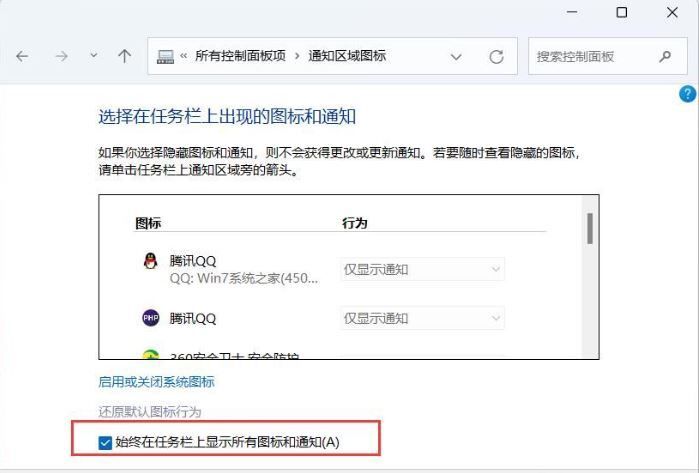
4、确定之后就可以看到效果了。
解决方法二
1、我们也可以通过单独设置,来显示需要显示的图标。在任务栏空白处点击鼠标右键,选择【任务栏设置】。
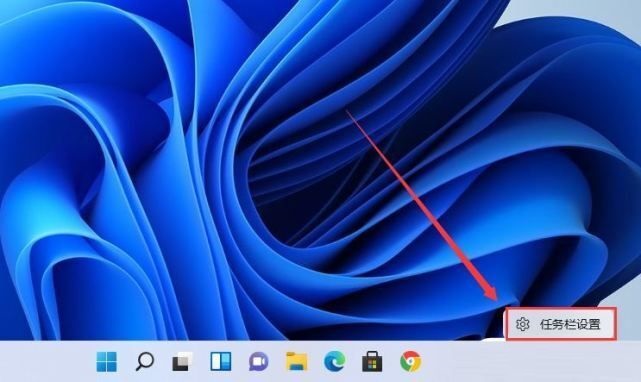
2、进入个性化后,在右侧的菜单中找到【任务栏角溢出】。
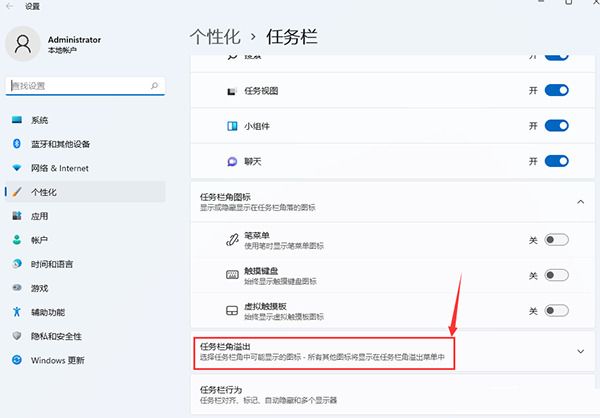
3、点击任务栏角溢出后,将要显示的应用图标开关打开。
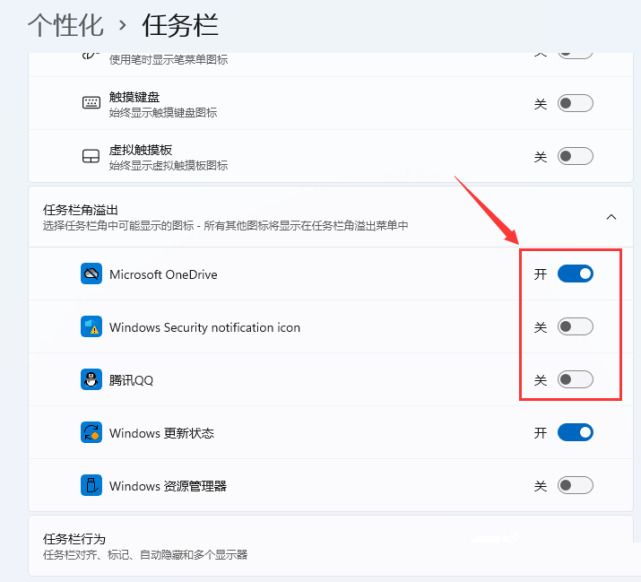
4、设置完毕后,我们就可以看到要显示的图标啦。
上一篇:lol手游禁言时间查看方法
知识阅读
软件推荐
更多 >-
 查看
查看华为智能光伏官方版(FusionSolar)下载v25.3.101.001 安卓版
130.65MB |商务办公
-
 查看
查看PETKIT小佩宠物官方软件下载v13.1.1 安卓版
300.76MB |系统工具
-
 查看
查看分包管家app下载v3.7.3 安卓版
58.74MB |商务办公
-
 查看
查看tplink物联监控摄像头app下载v5.10.5.1681 安卓版
94.39M |社交娱乐
-
 查看
查看tplink无线摄像头软件(改名tplink物联)下载v5.11.21.1795 安卓手机客户端
94.93MB |系统工具
-
 查看
查看多屏互动软件下载v10.1.2471 安卓最新版本
108.16MB |系统工具
-
 查看
查看朴朴森山官方版下载v1.3.3 安卓版
26.43MB |商务办公
-
 查看
查看aik钥匙工具app下载v2.7.0 安卓版
82.46M |系统工具
-
1快剪辑自带水印可以消除,只需简单设置
2011-02-12
-
2
 电脑下载东西经常掉线的解决方法
电脑下载东西经常掉线的解决方法2011-02-13
-
3PPT超强插件打包分享,从此不再被同事吐槽
2011-02-12
-
4飞鸽传书好友列表显示异常?或许是这两个原因
2011-02-12
-
5
 电脑键盘快捷键大全
电脑键盘快捷键大全2011-02-15
-
6
 电脑技术吧教您分辨上网本和笔记本区别
电脑技术吧教您分辨上网本和笔记本区别2011-02-12
-
7
 桌面的基本操作
桌面的基本操作2011-02-14
-
8
 启动桌面清理向导的方法教程
启动桌面清理向导的方法教程2011-02-13
-
9
 WinRAR的常用设置技巧
WinRAR的常用设置技巧2011-02-13
-
10
 win10电脑更改分辨率后字体变模糊怎么解决
win10电脑更改分辨率后字体变模糊怎么解决2024-05-13
















































